3.10.1.2.4.3.4. Добавить Инспектор
Чтобы открыть инспектор сигналов, в меню выберите "Проект" → "Инспектор". Можно открыть любое количество инспекторов сигналов: каждый инспектор сигналов открывается в отдельной вкладке.
Инспектор сигналов позволяет работать с группами сигналов:
просматривать значения сигналов;
изменять значения сигналов;
генерировать значения сигналов.
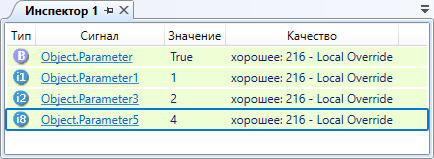
Информация о сигналах представлена в виде таблицы. Отображаемые столбцы можете настроить в контекстном меню.
Разделители
Для выделения отдельных сигналов в инспекторе сигналов используйте разделители. Разделители добавляются через контекстное меню или с помощью сочетания клавиш "Ctrl+Insert".
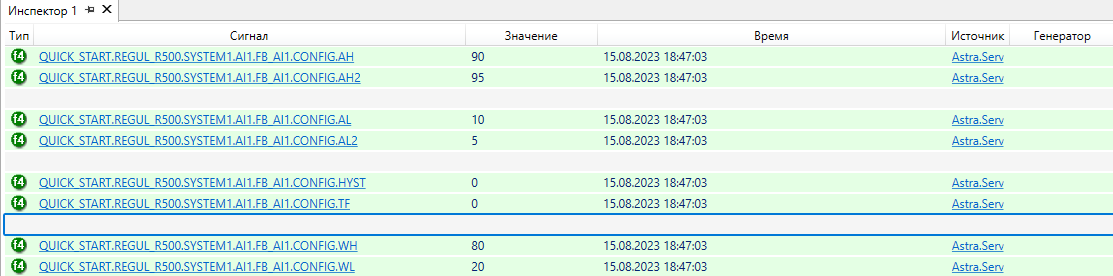
Добавление сигналов
Способы:
Перетащить сигнал из Обозревателя в открытый инспектор сигналов.
Дважды кликнуть по сигналу в Обозревателе.
В Обозревателе в контекстном меню сигнала выбрать Добавить в инспектор сигналов.

В Обозревателе в контекстном меню папки выбрать Добавить выбранную ветку в инспектор сигналов – добавятся сигналы, находящиеся в выбранной папке и во вложенных в нее папках.
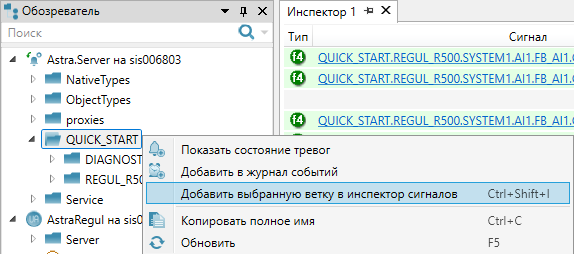
Находясь в редакторе сигнала на панели инструментов нажать кнопку "Добавить в инспектор сигналов"  .
.
Добавить сигнал по тегу:
1. Откройте инспектор сигналов.
2. На панели инструментов нажмите кнопку "Добавить новый сигнал"  или нажмите клавишу Insert.
или нажмите клавишу Insert.
3. В открывшемся окне выберите Компьютер и Источник данных и укажите тег сигнала.
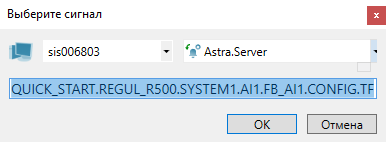
Удаление сигналов
Чтобы выбрать несколько сигналов, используйте клавиши Ctrl, Shift и Ctrl + A.
|
Способы:
Нажать клавишу Delete.
В контекстном меню инспектора выбрать команду "Удалить выделенные сигналы".
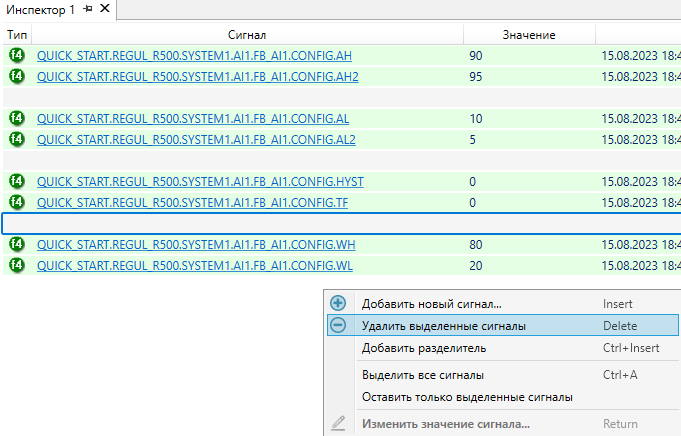
В контекстном меню инспектора выбрать команду Оставить только выделенные сигналы – удалятся все сигналы кроме выбранных.
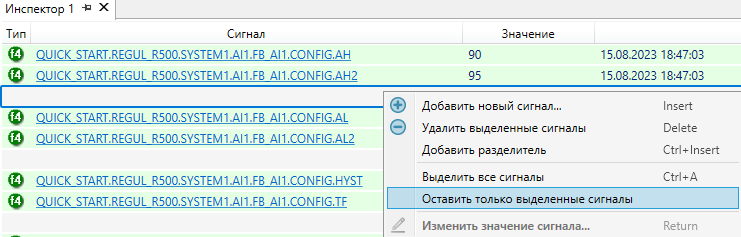
На панели инструментов нажать кнопку "Удалить выделенные сигналы"  .
.
На панели инструментов нажать кнопку "Очистить список"  – удалятся все сигналы.
– удалятся все сигналы.
Фильтрация сигналов
Чтобы фильтровать сигналы:
1. Включите фильтрацию – на панели инструментов, нажав кнопку "Фильтровать список".
2. В заголовках одного или нескольких столбцов задайте фильтр – регулярное выражение, которое будет применяться к сигналам.
3. Нажмите Enter.
В списке останутся только те сигналы, которые соответствуют заданным фильтрам.

В пределах одного столбца можно применять сортировку:
Сортировка от А до Я –  ;
;
Сортировка от Я до А –  ;
;
Без сортировки –  .
.
Для смены условия сортировки нажмите левой кнопкой мыши по названию столбца.
Изменение значений сигнала
Чтобы изменить значение сигнала:
1. Выберите сигнал в инспекторе сигналов.
С помощью клавиш Ctrl, Shift, Ctrl + A можно выбрать несколько сигналов – значение изменится у всех выбранных сигналов.
|
2. Вызовите окно Изменить значение любым способом:
Нажмите клавишу Enter.
В контекстном меню инспектора выберите Изменить значение сигнала.
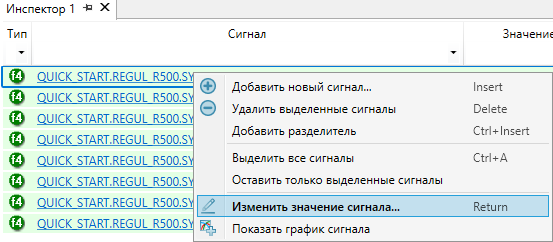
Дважды кликните по сигналу (если выбран только один сигнал).
3. В окне укажите новое значение.
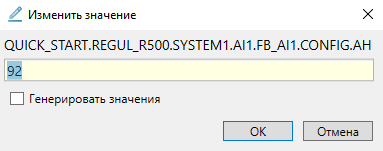
4. Нажмите ОК.
Значение сигнала изменится на новое.
Правила изменения сигнала
|
Тип сигнала
|
Правила
|
|
Целочисленный
|
Если введено целое число – в сигнал запишется введенное значение
Если сигнал беззнаковый и введено отрицательное число, значение сигнала не изменится
Если введено дробное число – в сигнал запишется округленное значение
Если введена строка – значение сигнала не изменится
|
|
Вещественный
|
Если введено целое или дробное число – в сигнал запишется введенное значение.
Если введена строка – значение сигнала не изменится
|
|
Строковый
|
Любое введенное значение запишется в сигнал
|
|
Логический
|
Устанавливается True, если введено true, True, любое число кроме нуля
Устанавливается False, если введено false, False, 0 – в целом или дроном виде
Не меняется, если введена строка.
|
Генерация значений сигналов
В инспекторе сигналов есть возможность использования генераторов значений сигнала.
Данную функцию рекомендуется использовать только для отладочных целей.
|
Чтобы начать генерацию значений:
1. Откройте окно Изменить значение.
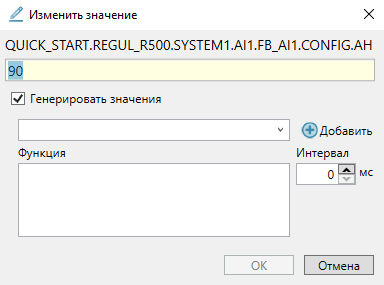
2. В окне Изменить значение установите флаг "Генерировать значения".
3. Нажмите кнопку добавить и выберите тип генератора.
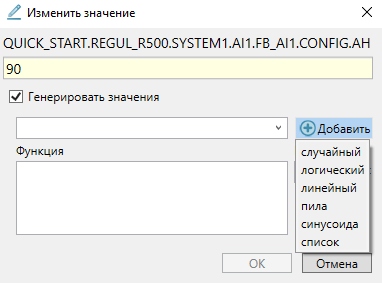
4. Укажите Интервал изменения значений сигнала в мс и нажмите ОК.
Чтобы остановить генерацию значений, в окне Изменить значение снимите флаг "Генерировать значения".
|
Генератор
|
Описание
|
Вид
|
|
Случайный
|
Генерирует случайные числа от 0 до 99
|
 |
|
Логический
|
Каждую итерацию меняет логическое значение на противоположное
|
 |
|
Линейный
|
Значение растет линейно от 0 до 65535. При достижении верхней границы, возвращается к нулю, после чего цикл повторяется
|
 |
|
Пила
|
Значение линейно растет от 0 до 255. При достижении верхней границы, значение линейно убывает до 0, после чего цикл повторяется
|
 |
|
Синусоида
|
Значение меняется в диапазоне от -1 до 1 как функция синуса
|
|
|
Список
|
В коде генератора перечислен список значений. Сигнал последовательно принимает значения из списка от первого до последнего, после чего возвращается к первому и цикл повторяется
|
 |
При выборе генератора его код отобразится в области Функция (код написан на C#). Код генератора можно дополнять/переписывать.
Код генератора изменяется только для текущего сигнала.